Sieť obsahuje novú verziu vírusu, ktorá infikuje USB flash disky a externé úložné zariadenia. S podobným vírusom som sa najprv stretol asi pred šiestimi mesiacmi, keď jeden z mojich klientov, podobný vírus ukryl všetky priečinky na jednotke USB flash a na ich mieste vytvorili skratky. Keďže prípad bol jediný, myslel som si, že by ste sa nemali obávať a opísať tento problém. Ale veľmi skoro apely na pomoc "pomôcť obnoviť dáta z flash disku" prišiel dole a dôvod bol len tento vírus!
Ak si všimnete, že priečinky na jednotke USB flash sa stali štítkami
Predpokladajme, že keď otvoríte priečinky na jednotke flash, systémová chyba bliká a až potom sa otvorí priečinok. Zistite, či má priečinok ikonu skratky - je to malá šípka v ikone priečinka v ľavom dolnom rohu.
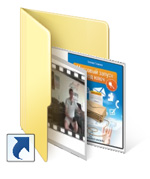
Ak existuje veľa takýchto priečinkov alebo dokonca všetko, pravdepodobne je systém napadnutý vírusom a jeho distribútorom je vaša flash disk.
Vyčistite jednotku USB flash z vírusov
1. Na vyhľadávanie a odstránenie takého vírusu odporúčame použiť niekoľko antivírusov: najskôr vykonajte úplnú kontrolu počítača inštalovaného antivírusom. V mojom prípade je to Avast (pozri obrázok 2). Skenovanie systémovej jednotky C: a vymeniteľného média, t. Vložená jednotka USB flash.
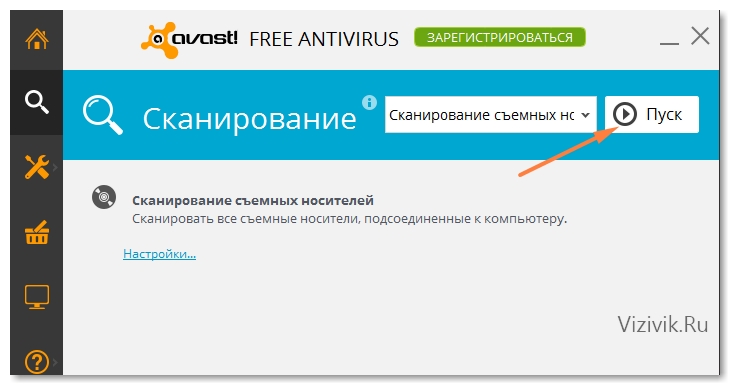
Ak sa nájdu vírusy, vymažte ich. Samozrejme, s infikovanými súbormi zo systémovej priečinky systému Windows musíte byť opatrní: najprv ho vyliečiť alebo ju umiestniť do karantény. Všetok zvyšok možno bezpečne odstrániť.
2. Bez ohľadu na to, či bol alebo nebol nájdený vírus - skontrolujte systém s iným antivírusovým nástrojom. Odporúčam používať CureIt. ( http://www.freedrweb.com/download+cureit+free/).
Skontrolujte tento nástroj pomocou systémovej jednotky C a jednotky USB flash. Iné logické disky môžu byť skenované v inom čase, inak vymazanie jednoduchého vírusu môže trvať dlhú dobu.
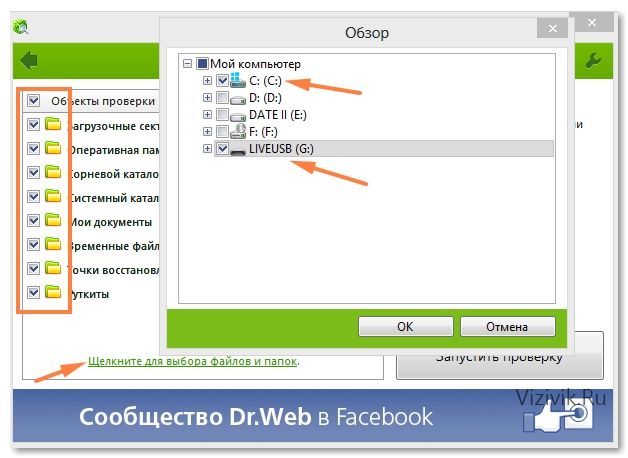
3. Po analyzovaní niekoľkých antivírusových programov a možno niečo bolo nájdené, alebo možno nie, je čas prejsť na obnovu skryté priečinky na flash disk a súčasne a vyčistite jednotku flash od vírusov, ktoré antivírusové skenery nemohli zaznamenať.
Ako zobraziť skryté súbory a priečinky na USB flash disku
Dve slová rozprávajú, čo je a prečo sú zložky skryté a neviditeľné a ich miesto je obsiahnuté v štítkoch.
Logika tohto vírusu je jednoduchá, ale zároveň nie je obyčajná. Keď je na USB flash disku prostredníctvom infikovaného počítača, zaregistruje sa v skrytej zložke RECYCLER, ktorú skrýva pomocou atribútu systému "Hide". Uvádza inštanciu škodlivého kódu (vírus) pod akýmkoľvek menom. Je teda maskovaný. Všetky súbory a priečinky, ktoré sa nachádzajú na jednotke flash, určujú vírus atribút "skryté a systém", v dôsledku čoho sa stávajú neviditeľnými, t. skryté.
Potom vírus vytvára skratky pre všetky skryté súbory a priečinky a robí ich viditeľnými a nahrádza ich originály. Nie je to zlé, že?
Akonáhle také infikovaného flash disk čo zapojíte do počítača, otvorte ho a kliknite na ikonu zložky, systém bude pracovať tím spustiť vírus z priečinka Recycler, a potom otvorenie skryté zložky, pôvodné. Ak antivírus nereaguje na vírus, váš počítač bude infikovaný a dôsledky sa môžu líšiť: od krádeže hesiel a inštalácie backdoor na správu počítača.
Existuje niekoľko možností, ako odstrániť vírus z jednotky flash a skryté súbory viditeľné:
- Použitie príkazového riadku
- Použitie zavádzacieho disku Live DVD (alebo boot flash disk)
- Pomocou správcov súborov (Total Commander, Far, atď.)
Osobne používam v práci boot disk a flash disk. Ale keďže táto metóda vyžaduje prítomnosť špeciálneho disku alebo špeciálnej jednotky flash, ktorú potrebujete na jednoduché pripojenie, je to ťažké.
Takže vám ukážem ďalší jednoduchší spôsob - pomocou správcu súborov Total Commander.
Obnovte starý typ priečinkov na jednotke USB flash
1. Choďte na webovú stránku http://www.ghisler.com/850_b15.php a stiahnite verziu programu 32 + 64-bit (kombinovaná verzia) inštalačný systém Windows 95 až Windows 8, 32-bitové a 64-bitové!).
2. Nainštalujte ho. Aj keď už máte podobný program nainštalovaný, aktualizujte ho. Na pracovnej ploche sa zobrazí ikona (v niektorých prípadoch sú dve).
![]()
3. Otvorte program kliknutím na jeho ikonu. V okne programu kliknite na tlačidlo Štart s požadovaným číslom (1, 2 alebo 3). Toto malé nepríjemnosti nám umožňuje používať tento program zadarmo.
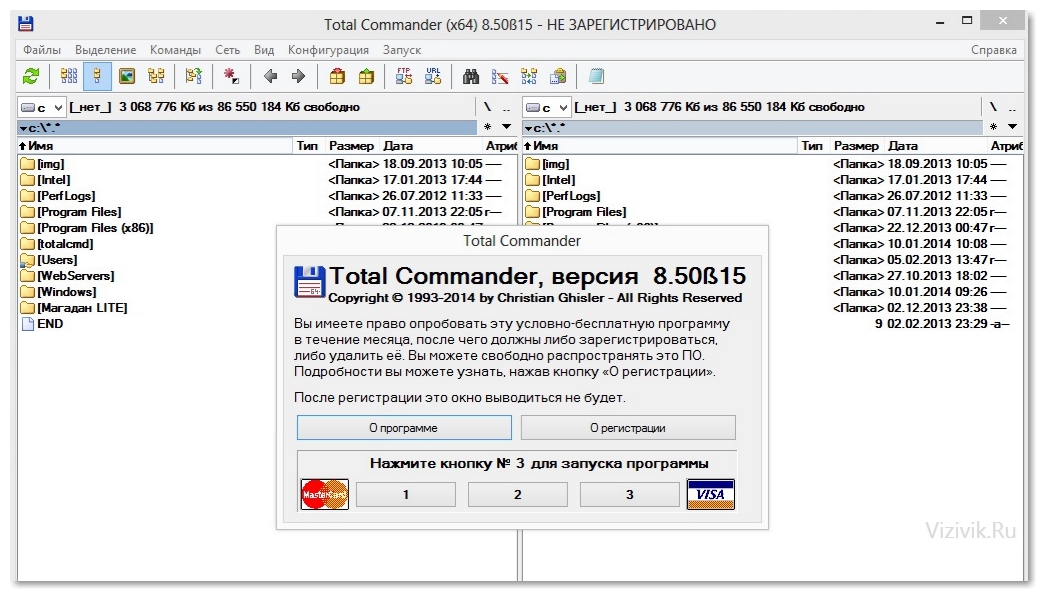
4. V ľavom okne programu vyberte z rozbaľovacieho zoznamu jednotku flash.
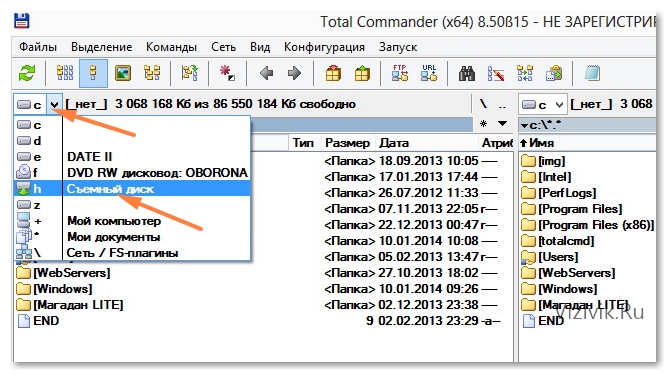
5. Na prvý pohľad je USB flash disk v poriadku, priečinky sú na mieste, nie sú žiadne súbory, ale zdá sa to len tak. Ak sa pozriete pozorne, môžete vidieť, že priečinky sú skratky, pretože majú rozšírenie. Ink, ale v skutočnosti nie sú zložky s rozšírením.

Otvorte sekciu Konfigurácia - konfigurácia ... V okne nastavení vyberte sekciu Obsah panelu a pravú časť, skontrolujte nasledovné:
- Zobraziť systémové súbory
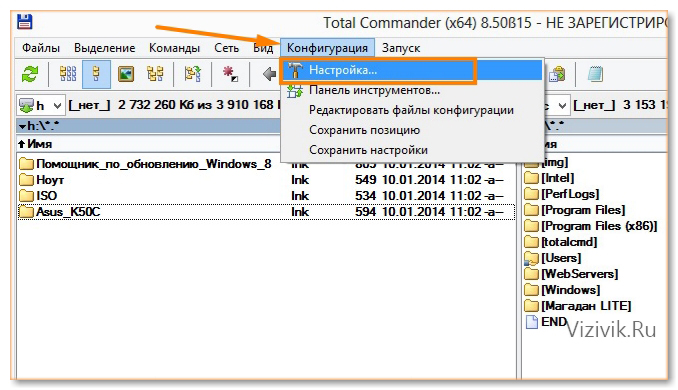
![]()
Teraz sa obrázok zmenil. Zobrazili sme skryté systémové súbory (nemusia to byť systémové súbory, pretože im bol práve daný atribút).
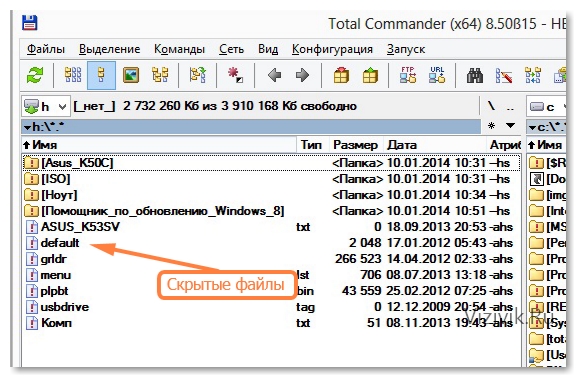
6. Odstráňte všetky skratky pomocou rozšírenia atramentu. Ak to chcete urobiť, podržte kláves CTRL a vyberte požadované súbory myšou. Stlačte klávesu DELETE na klávesnici. Súhlasím s odstránením.
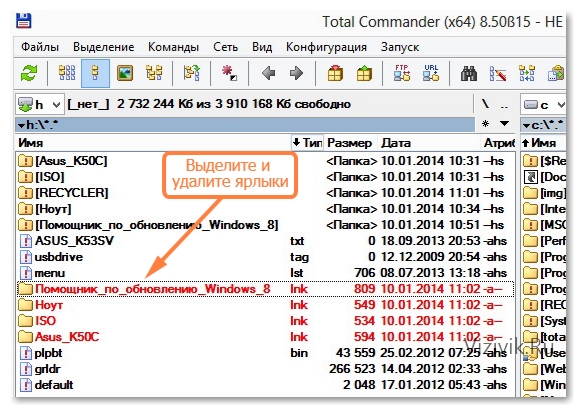
7. Zostáva obnoviť starý vzhľad priečinkov. Ak to chcete urobiť, stačí odstrániť atribúty "skryté, systém atď.". Štandardné prostriedky operačný systém Windows XP, 7 alebo 8 to neurobíte, ale pomocou správcu súborov Total Commander - je to jednoduché.
Zadajte (ľubovoľné kliknutie na súbor ľavým tlačidlom myši) na ľubovoľnom súbore a vyberte všetky priečinky a súbory pomocou kombinácie klávesov na klávesnici CTRL + A.
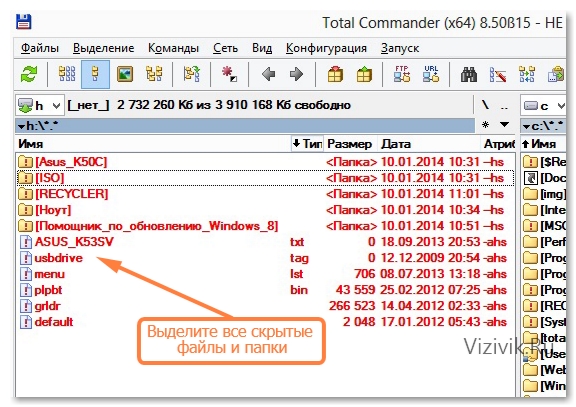
Otvorte sekciu Súbory - Upraviť atribúty, Vymažte všetky body oproti hodnotám:
- archívne
- Read-only
- skrytý
- systematický
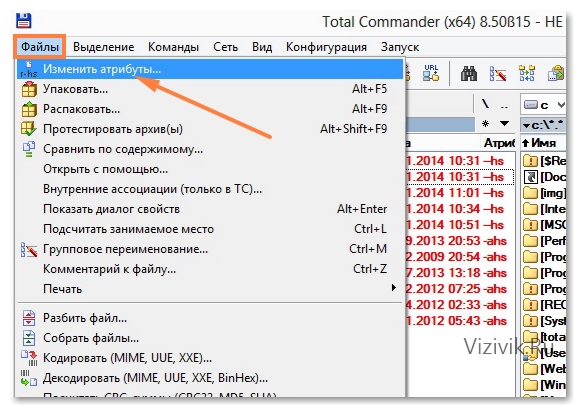
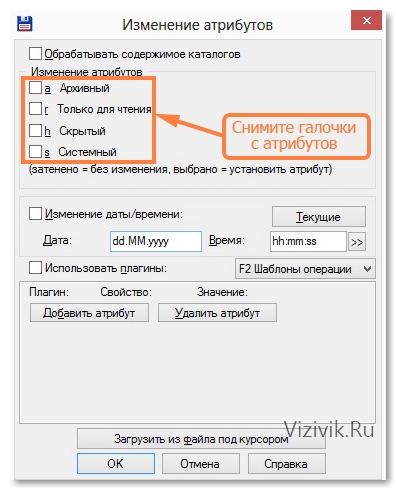
Kliknite na tlačidlo OK. Teraz sú súbory na jednotke Flash možné prezerať pomocou jednoduchého prehľadávača.
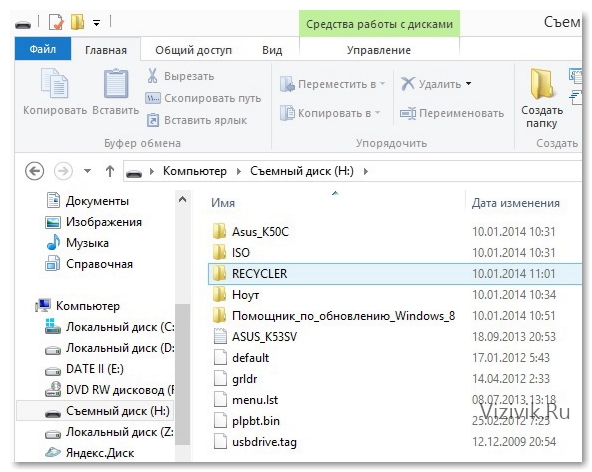
8. Ďalší malý detail. Zostáva vymazať priečinok RECYCLER, v ktorom je možný vírus. Zvoľte priečinok RECYCLER pravým tlačidlom myši a stlačte tlačidlo DELETE na klávesnici. Súhlasím s odstránením všetkých súborov v tomto priečinku. Ak sa pri mazaní zobrazí upozornenie, súbor sa nedá ľahko odstrániť, vyberte tlačidlo "Administrator".
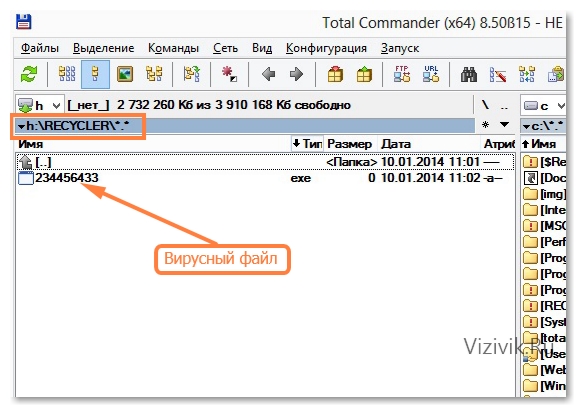
To je všetko! Virus sa odstráni a súbory sa obnovia.
Na konci tohto preskúmania, vopred vás chcem upozorniť, ak si zrazu zistíte, že na flash disku stratené súbory, alebo, ako v tomto prípade, tam boli etikety namiesto priečinkov a súborov, neponáhľajte formátovať USB flash disk! Skúste túto metódu vrátiť všetko na svoje miesto.
V posledných rokoch je vírus veľmi populárny, čo blokuje celý obsah flash diskov. A používateľ si na to nemôže robiť nič zvláštneho. Stačí len dať svojmu flash disku niekomu, kto ho použije.

Ak po zapnutí jednotky Flash niekoho iného počítača, veľkosť a plnosť flash disku sa nezmenila, ale zrazu všetky súbory zmizli, potom záver bol jeden - vírus bol pripojený.
A prítomnosť vírusu na flash disku, jeho obsah môže vyzerať inak:
- priečinky na jednotke flash, ale všetky sú vo forme štítkov;
- priečinky na jednotke flash nie sú viditeľné, ale na jednotku flash nemôžete pridávať žiadne informácie;
- prázdne priečinky prázdne a veľkosť prázdneho sedadla na pamäťovej karte sa nezvýšila.
- objavenie neznámeho súboru na jednotke flash s príponou lnk.
Ak jednotka Flash zobrazuje nasledujúce informácie, musí byť spracovaná.
Štítky namiesto bežných priečinkov
Niekedy užívateľ nič nevšimne, pretože po kliknutí na odkaz sa priečinok otvorí a celý jeho obsah je na mieste. Ale to nie je dlho, potom ho aj vírus skrýva. Zložky s príponou lnk sa spracujú omnoho zložitejšie. Zablokujú voľbu v nastaveniach, aby odstránili "skryté".
Pozrite sa na mňa - vytvorte priečinok viditeľný
Ošetrenie flash disku môže začať s použitím vlastností samotného operačného systému.
Ak chcete, aby boli všetky skryté veci viditeľné, musíte stlačiť tlačidlo "štart" a potom "ovládací panel". V okne, ktoré sa otvorí, zvoľte záložku "dizajn" a v ňom vyberte možnosti priečinka a vyberte možnosť "zobraziť".
Vyberte postupne - Štart - Ovládací panel - Možnosti priečinka
V malom dialógovom okne, ktoré sa zobrazí, začiarknite možnosť - zobrazenie skrytých súborov. Potom stlačte tlačidlo "ok".
vyberte možnosť zobrazenia priečinka
Nezabudnite odstrániť začiarknutie z položky - skryť systémové súbory. Hoci to bolo urobené zámerne, aby používateľ nič nepoškodil v samotnom operačnom systéme, ale s vírusom, je to potrebné.
Otváranie skrytých systémových súborov
Uistite sa, že po všetkých týchto manipuláciách musíte skenovať jednotku flash pomocou antivírusového softvéru. Ak počítač nemá antivírus, potom ho možno vždy prevziať na internete. Tu sú niektoré z najpopulárnejších bezplatných zdrojov, kde si môžete stiahnuť trial demos:
- Antivírus Norton Security - ;
- Avast - môžete nainštalovať bezplatnú verziu (nie DEMO) -;
- Kaspersky - .
Antivírusovú kontrolu môžete spustiť jednoduchou manipuláciou. Kliknite pravým tlačidlom na voľbu "scan for viruses"
Kontrola jednotky Flash pre vírusy
Total Commander - zachránca zložiek флешки
Iná verzia nástroja na dosah ruky na zobrazenie skrytých priečinkov - použitie praktického celkom Comander , Mnohí používatelia ju používajú na rýchle prechádzanie súborov a priečinkov. Stiahnite si veliteľa pomocou nasledujúceho odkaz.
Práca v tíme je oveľa jednoduchšia a rýchlejšia ako v rovnakom rozhraní systému Windows. Otvorí sa dialógové okno. Na hornom paneli kliknite na možnosť "Konfigurácia".
Výber konfigurácie
Potom zvoľte "Panel content", potom "setup" a vyberte "display files". Po začiarknutí políčka "skryť / zobraziť skryté súbory" môžete tiež skontrolovať nasledujúcu položku "zobrazenie systémových súborov". A stlačte OK.
Výber zobrazenia skrytých súborov
Pre pohodlie používateľa sú všetky zobrazené nové súbory označené červeným vykoretom. Všetky takto označené súbory by mali byť trvalo viditeľné. Ak to urobíte, kliknite pravým tlačidlom myši, keď umiestnite kurzor na samotný poškodený súbor. V ponuke je vybratá možnosť "Vlastnosti". V otvorenom okne odstráňte všetky parametre súboru.
Odstránenie skrytých parametrov
Ak po týchto manipuláciách sú všetky súbory v priečinku obnovené, skratky sú odstránené a jednotka flash funguje znova, potom je všetko v poriadku. Potrebujete to znova skontrolovať pomocou antivírusového softvéru , Ak nemôžete opraviť atribúty súborov, budete musieť použiť svoj vlastný mini-program.
Uložte disk Flash sám - napíšte program
V závažných prípadoch, keď štandardné metódy zobrazovania súborov nepomáhajú, musíte sa uchýliť k trikom. Potom sa k nim prezentuje programovaný program zachránca záblesku a odkazuje.
Programy, ako viete, sú napísané v tejto forme:
- vo formáte .txt;
- v súbore programu Poznámkový blok.
Ak chcete vytvoriť tento program, stačí uložiť text do poznámkového bloku.
Program na spracovanie flash disku
Potom sa súbor uloží ako akýkoľvek názov. Prípona súboru musí byť .bat , V novom umiestnení by sa tento súbor mal teraz zobrazovať ako dokument na úpravu (na ikone budú kolieska a ozubené kolesá).
Postupnosť ukladania programu do nového formátu
Pri ďalšom nasmerovaní kurzora na tento súbor pomocou ozubených kol musíte kliknúť pravým tlačidlom myši a vybrať možnosť "Spustiť ako správca". Zobrazí sa štandardné čierne okno, ktoré sa používa vždy pri preinštalovaní operačného systému, programov atď. Potom program požiada o zadanie písmena jednotky flash. Musíte ho zadať a stlačte Enter na klávesnici. Program začne fungovať.
Uvedenie písmena názvu flash disku
Po ukončení liečby "chorého" disku sa otvorí okno s obsahom. Potom budete musieť znova spustiť antivírus, aby ste skontrolovali prítomnosť škodlivosti na jednotke flash. Pre väčšie pohodlie je súbor s týmto programom vždy lepší na flash disk , takže v každom prípade môžete disk vyvolať z vírusov.
Externé spracovanie flash disku
Môžete zaobchádzať s jednotkami a ďalšími zdrojmi tretích strán, iba v tomto prípade budete musieť pomaintsya a hľadať tieto programy. Áno, a potrebujú zistiť a pochopiť, čo a ako to funguje.
Najslávnejšie:
- LimFlashFix - môžete si stiahnuť;
- HiddenFilesRecover - môžete si stiahnuť;
- Skrytá zložka USB - môžete stiahnuť.
Aké sú vlastnosti každého programu? Treba poznamenať, že všetky programy sú malé a ľahké, veľa miesta na diskoch sa neuskutoční a všetci sa skontrolujú na prítomnosť škodlivých vírusov. Z tejto strany nebudú žiadne problémy.
Angličtina LimFlashFix
Tento program má jednu frustrujúce vlastnosti. Všetky jeho rozhrania angličtina, Pre tých, ktorí nevedia jazyk, bude ťažké. Ale pretože program je nenáročný, stačí prvýkrát prejsť k obnoveniu flash disku. A potom bude ľahké.
Postupnosť akcií, iba dve tlačidlá - vyberte vymeniteľné médium - kliknite na položku Prehliadač a kliknite na tlačidlo Áno! Nepripojené priečinky. To znamená spustenie a liečenie vybranej jednotky.
Spustenie liečby flash disk
Osobný asistent HiddenFilesRecover
Tento program sa ani nemusí stiahnuť. všetko, čo od užívateľa potrebujete, je vybrať bitovú rýchlosť svojho operačného systému -32 alebo 64 a vybrať priamo samotnú jednotku flash na ošetrenie a stlačiť "ok". Z vybavenia si môžete všimnúť ruské jazykové rozhranie.
najjednoduchšie LimFlashFix
Tento typ programu má len jednu nevýhodu - pri prevzatí a spustení samotného programu sa musíte sústrediť. Inak, staromódnym spôsobom, Môžete pokaziť používateľa celého rozhrania internetových stránok , V predvolenom nastavení stahovanie zahŕňa inštaláciu všetkých služieb služby Yandex - zo štartovacej stránky na predvolené vyhľadávanie. Z tohto dôvodu by mali byť zrušené značky z navrhnutého produktu Yandex, ak sa neplánuje používať túto službu.
Ak chcete vyčistiť a opraviť jednotku flash, vyberte ju a stlačte tlačidlo Opraviť. Viac programov nevyžaduje nič.
Rozhranie programu
Preto nikdy nepokojte žiadneho používateľa za problémy s jednotkami. Ak chcete, môžete nájsť nejaké stratené súbory. Možno, že sa nezmizli nikam z jednotky.
Situácia je mnohým známa. Otvárame flash kartu a namiesto našich súborov vidíme nepochopiteľné skratky, alebo horšie, nič nevidia. Nepochybne sa skryté súbory nezobrazujú na jednotke flash a dôvodom je vírusový útok. V tomto článku budeme podrobne zvážiť, ako otvoriť skryté súbory na USB flash disku, rovnako ako tu nájdete jasné odporúčania, aby sa zabránilo takémuto problému v budúcnosti.
Skryté súbory na flash disku
Problém sa môže prejaviť niekoľkými spôsobmi. Najprv zvážime najbežnejší prípad, keď vírusy ukrývajúce súbory na USB flash disku patria do rodiny autorunových vírusov. V tomto prípade sa všetky súbory a priečinky zmenia na skratky. tj vírus priradí systém a skryté atribúty všetkým priečinkom a súborom a namiesto našich súborov zobrazí exe skratku s rovnakou ikonou a názvom priečinka. Ak ho otvoríte, bude prázdny.
Otvorte skryté súbory uSB flash disk XP
V takejto situácii musíte otvoriť "Tento počítač". Na paneli s ponukami zvoľte "Možnosti priečinka" alebo "Možnosti priečinka" v závislosti od verzie, v okne, ktoré sa otvorí, vyberte kartu "Zobraziť". Tu budete potrebovať:
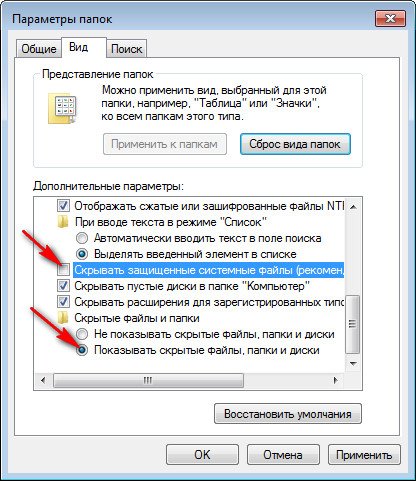
Ďalej je potrebné zmeniť atribúty súborov tak, aby sa otvorili na ľubovoľnom počítači. Použite program Total Commander. Najprv musíte prejsť do ponuky "Konfigurácia / Nastavenia". V okne, ktoré sa zobrazí, prejdite na kartu "Obsah panelov" a začiarknite funkciu "Zobraziť skryté systémové súbory". Kliknite na tlačidlo Použiť.
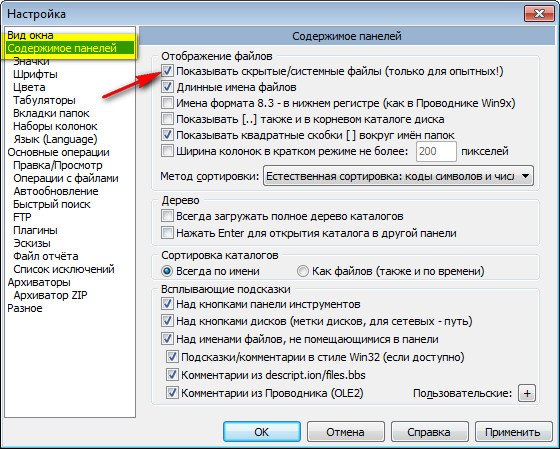
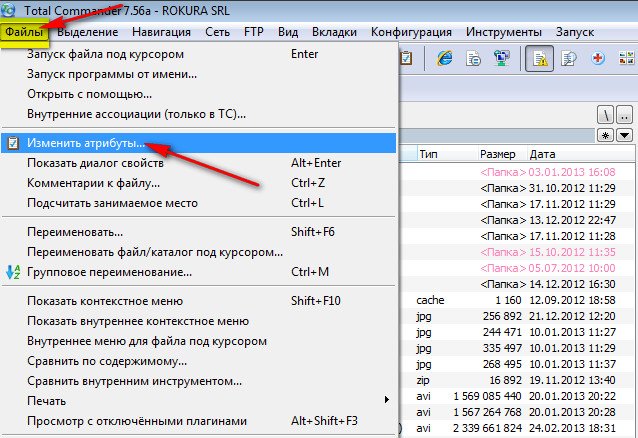
V otvorenom okne odstráňte atribúty "System" a "Hidden". Stlačte tlačidlo Ok.
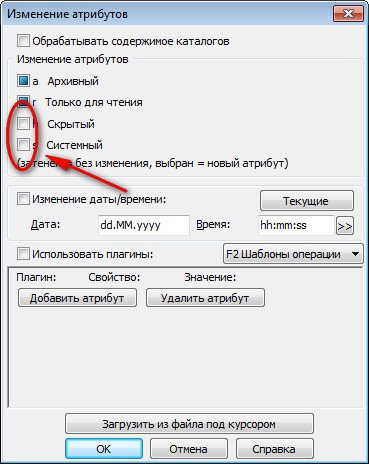
Otvorte skryté súbory na jednotke USB flash Windows 7
Tu je sekvencia akcií identická s výnimkou jedného okamihu. Ak chcete zmeniť nastavenia priečinka, otvorte ponuku Štart / Ovládací panel / Vzhľad a Personalizácia / Možnosti priečinka. V systéme Windows XP sme otvorili Môj počítač.
Ako otvoriť skryté súbory na flash disku
Teraz sa pozrime na druhú situáciu, keď sa vírus skryje zložky na jednotke USB flash tým, že ich obsah presunie do priečinka s neplatným názvom. tj vírus vytvorí priečinok na jednotke flash s názvom napríklad "..". V oknách je zakázané používať takéto symboly v názve súboru, takže sa nezobrazuje. Ak sa nezobrazí, nezobrazuje to, čo bolo v ňom umiestnené. Ak chcete vyriešiť tento problém, musíme premenovať priečinok s týmto menom. Ak to chcete urobiť, použite príkazový riadok. Pôjdeme do priečinka C: / Windows / System32 nájsť súbor cmd.exe a skopírovať ho na flash kartu. Spustiť, v otvorenom okne zadajte príkaz:
kde dir príkaz, ktorý zobrazuje obsah adresára, reklama zobrazuje priečinky a x názov adresára. Otvorí sa okno s obsahom.
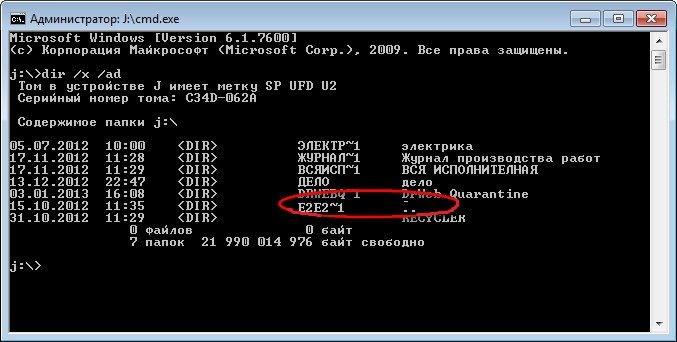
Teraz je potrebné premenovať priečinok s menom E2E2 ~ 1, z tohto dôvodu zadajte príkaz:
Náš adresár bude premenovaný na priečinok doc, ktorý nájdeme na jednotke flash s chýbajúcimi súbormi.
V súčasnosti existujú ešte viac zákerných vírusov, ktoré jednoducho odstraňujú súbory z flash karty. V takejto situácii môžu špeciálne programy ako Recuva pomôcť obnoviť dáta. Zoznámime sa s nimi podrobnejšie a dozvieme sa, ako ich používať v nasledujúcich publikáciách, pretože otázka je dosť rozsiahla.
A nakoniec niekoľko tipov, ktoré zabránia budúcemu vzhľadu skrytých súborov na jednotke flash. Najprv skontrolujte, či počítač má prítomnosť vírusov, ktoré infikovali flash kartu, dezinfikujte samotnú jednotku USB, nainštalujte tretiu ochranu proti vírusom Autorun.
Ľudia sa často pýtajú na mňa otázky: súbory na jednotke flash zmizli, súbory na jednotke flash sa stali neviditeľnými alebo kde sú preč súbory z jednotky flash? Je to len to, že sa to nemôže stať, je to určite vírusová práca na vašom počítači alebo notebooku. Teraz však neberieme do úvahy otázku kontroly počítača na vírusy, musíme pristupovať k súborom na USB flash disku. pretože najčastejšie o infikovaní flash disku sa naučíte na počítači niekoho iného a nepracujete často na druhý koniec mesta.
Takže začnime: Po prvé, potrebujeme vidieť súbory. Aby sme to mohli urobiť, musíme v systéme, kde je namontovaná jednotka Flash, umožniť zobrazenie skrytých súborov a priečinkov. Poďme Štart-Ovládací panel-Možnosti priečinka-vkladochka vyhliadka, posuňte zoznam na úplný koniec a do skupiny Skryté súbory a priečinky prepnite prepínač do poľa Zobraziť skryté súbory, priečinky a jednotky.Najčastejšie vírusy deklarujú svoj vlastný a infikovaný systém súborov, aby komplikovali ich odstránenie, takže nebude zbytočné odstrániť klíšťadlo z položky umiestnenej o niečo vyššie Skryť chránené systémové súbory (odporúča sa), potom kliknite na tlačidlo platiťa OK
Teraz vidíme absolútne všetky súbory na všetkých médiách, skryté aj v systéme. Teraz aspoň s nimi môžeme niečo urobiť a pracovať s nimi.
Ale naše súbory sú stále neviditeľné a ak budeme túto flash disk pripojiť k počítaču, ktorý je nakonfigurovaný ako predvolený, budeme musieť urobiť všetky vyššie opísané opäť. To samozrejme nie je výhodné, takže súbory na jednotke Flash sú viditeľné. Teraz sa pozrime, prečo sú naše súbory na flash disku neviditeľné? Pretože vírus dal všetky súbory a priečinky atribút skrytý, Bohužiaľ, po akcii vírusu, nie je možné odstrániť kliešť v vlastnostiach súboru.
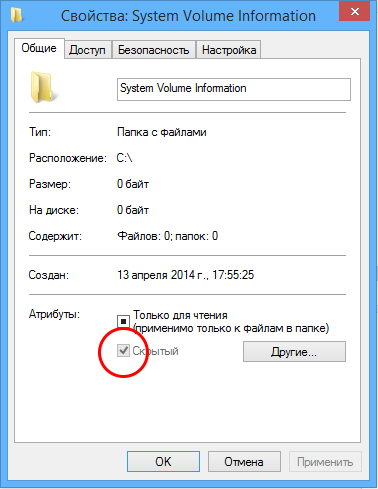
Musíme zmeniť atribúty pomocou príkazového riadku zadaním príkazu: go štart—beh a vytočte cmd, stlačte Enter alebo Štart-Aplikácie-Príkazový riadok
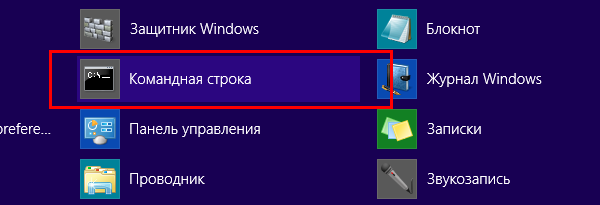
Tam bude čierne okno, v ktorom píšeme príkaz: cd / d e: / stlačte kláves Enter ( e - to, písmeno na flash disk, môžete byť pod iným závisí na počte diskov v systéme) týmto príkazom ideme do koreňového adresára infikovanej jednotky.
POZOR! Nasledujúci príkaz by mal byť vykonaný pre vybrané médium, ak spustíte tento príkaz kdekoľvek, potom kdekoľvek sú viditeľné skryté súbory a priečinky, sa stanú viditeľné a to nepotrebujeme.
Na nás teraz na začiatku linky stojí e: \\\u003e na tomto riadku zadajte nasledujúci príkaz attrib -s -h / d / s a stlačte kláves Enter. Trochu čakáme a uvidíme, že na našej flash disk sa objavili všetky priehľadné priečinky.
Ak existuje veľa takýchto flash diskov alebo diskov, môžete proces automatizovať trochu tak, že to píšete sami alebo s týmto príkazom sťahujete. Názov súboru môže byť napríklad, proyavitel.bat.
Tento súbor je potrebné skopírovať koreň a spustite ho z disku, ktorý chceme dokázať opak, ako je popísané vyššie, môžeme nechtiac zviditeľniť všetky súbory na disku, ktorý nemá ju potrebujú, napríklad v systéme.
Po použití neznáme počítača, milovaná mnohými užívateľmi držať s hrôzou zistil, že všetko, čo je uložené na materiál akosi podivne mizne, stáva etikety, aj keď je množstvo využitého priestoru sa nemení. V zásade nie je nič prekvapený. Obviňujte vírus na flash disk vo forme Trojan.Radmin.13 alebo autorun, ktorý jednoducho preniesol všetky údaje na neviditeľné Priečinok Windows, Môžem sa ho zbaviť? Samozrejme! A je to tak jednoduché ako obnovenie všetkých chýbajúcich informácií na jednotke flash po tomto víruse.
Krok č. 1: Nastavenie zobrazovania údajov v systéme Windows
Pred obnovením údajov z externej jednotky po napadnutí vírusom budete musieť nastaviť nové možnosti na zobrazenie skrytých priečinkov a súborov v počítači. V tomto prípade musíte najprv prejsť do ponuky Štart, otvoriť sekciu "Ovládací panel" a vybrať položku "Možnosti priečinka". Potom v zobrazenom okne kliknite na kartu "Zobraziť", v kontextovej ponuke nájdite možnosti skryté adresáre a súbory a začiarknite políčko "Zobraziť ...". Potom zrušte začiarknutie políčka "Skryť chránené ..." a kliknite na tlačidlo "Použiť":
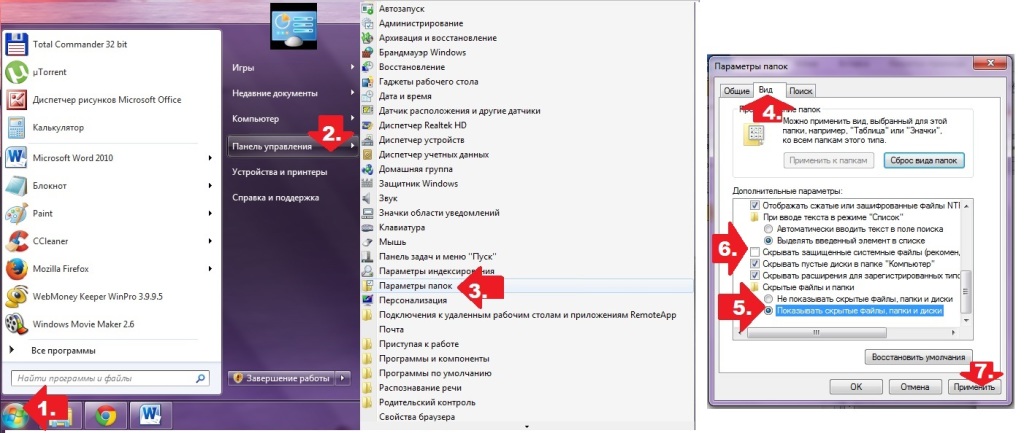
Po dokončení zobrazenia skrytých priečinkov a súborov môžete bezpečne prejsť.
Krok č. 2: Odstránenie vírusov z externej jednotky
Po nastavení systému Windows na prácu musíte pracovať na tom, ako odstrániť vírus z jednotky flash. V tomto prípade môžete dezinfikovať externú jednotku autorun pomocou antivírusového programu nainštalovaného v počítači. Môže to byť:
- Avira;
- Norton Antivirus;
- NOD32;
- Kaspersky Anti-Virus;
- Dr. Web;
- avast;
- Panda Antivirus a ďalšie.
Podpisové databázy týchto programov sú takmer rovnaké dnes, takže každý z nich môže byť dôveryhodný na rozpoznanie a odstránenie trójskych koní, autorunov a ďalších vírusov na flash disku. Postup pre prácu s týmito antivírusmi je štandardný. Všetko, čo potrebujete, je nainštalovať na počítač antivírusový program, nakonfigurujte ju na automatickú kontrolu externých jednotiek a po pripojení jednotky USB flash počkajte, kým sa z nej neodstránia všetky vírusy.
Jednotku USB môžete tiež dezinfikovať pomocou špeciálnych nástrojov. Ak chcete napríklad odstrániť vírusy z jednotky USB flash, programy so zabudovaným antivírusovým softvérom, ako je AVZ, Nástroj na odstránenie vírusov od Kaspersky Lab alebo Dr.Web CureIt, vám môžu pomôcť:
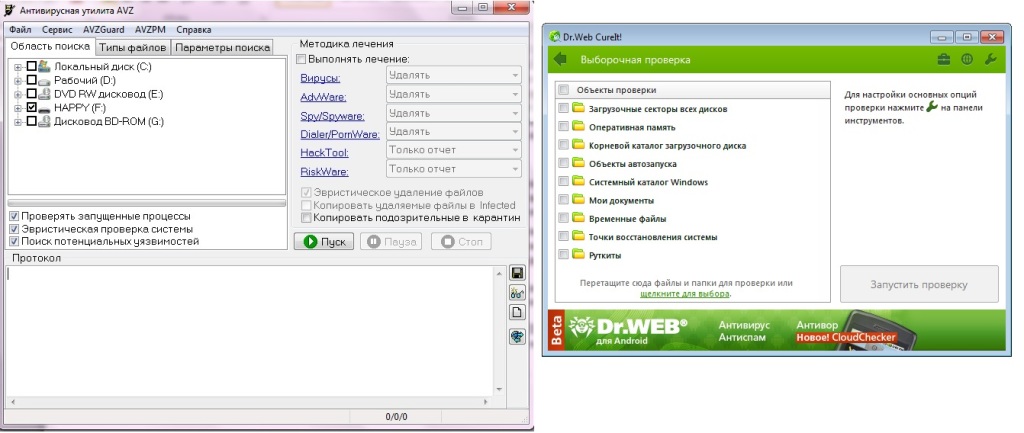
Súčasne bude zabezpečená ochrana pred flashom od autorunu od spoločnosti Antiautorun, FlashControl, Sharp Eye ,. Najmodernejší antivírusový softvér je rozbalený na USB médiách, ktoré vám umožňujú zabezpečiť bezpečnosť pri pripájaní k iným počítačom:
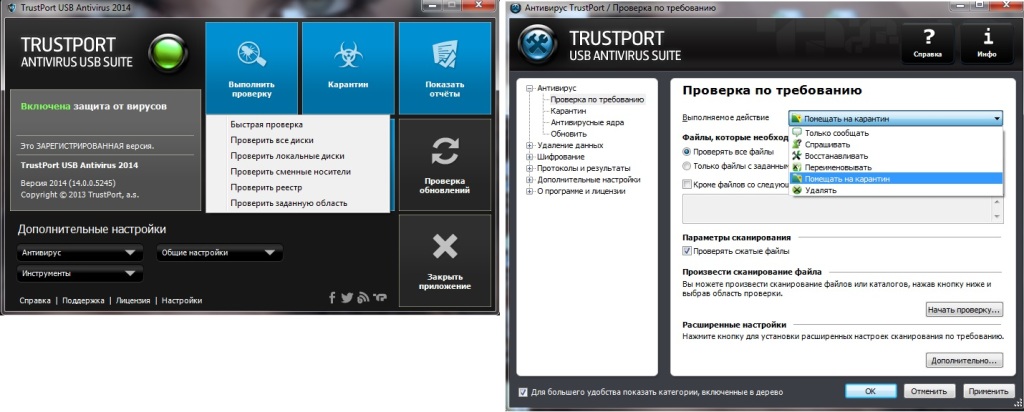
Skenujte a dezinfikujte externé jednotky z vírusov a môžete ich pristupovať cez internet. V tomto prípade vyhľadávanie autorunov a iných vírusov na jednotke flash pomôže vykonať také on-line antivírusy ako Online Scanner od ESET, Security Scan z Kaspersky, Panda ActiveScan.
Ak je však prístup na Internet ekologický, môžete sa pokúsiť o ručné čistenie externej jednotky. Bude musieť nájsť a odstrániť z hokejky všetky etikety s rozlíšením (LNK), neznáme súbory vo formáte (exe), autorun.inf a Recycler:
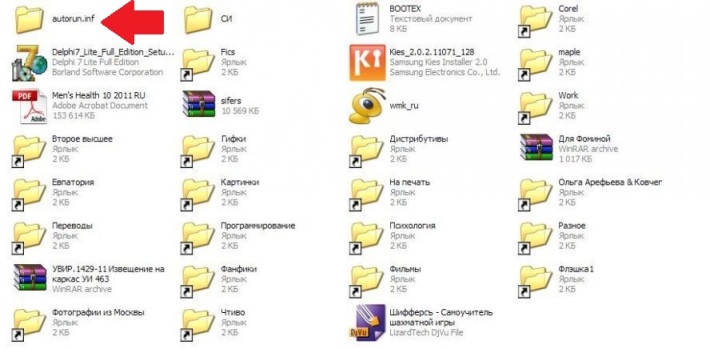
Krok č. 3: Obnovte materiály na externej jednotke
Po zaobchádzaní s jednotkou flash s antivírusom alebo ručným čistením z autorunu môžete bezpečne pokračovať v obnovení údajov, ktoré sú na ňom skryté. V tomto prípade môžete získať plné priečinky s "stratenými" informáciami namiesto skratiek niekoľkými spôsobmi.
Variant číslo 1: ladenie cez príkazový riadok.
Ak chcete obnoviť údaje na externej jednotke, prejdite do ponuky "Štart", prejdite do vyhľadávacieho panela a stlačte kláves Enter. Po tom, v otvorenej príkazového riadku Hodnota typu cd / d A: \\ (A - označenie písmenami naše blesk), potom kliknite na tlačidlo Enter alebo spustiť príkaz dir / x / reklamy, a potom ren E2E2 ~ 1 NEWF, alebo len príkazu attrib -s -h / d / y:
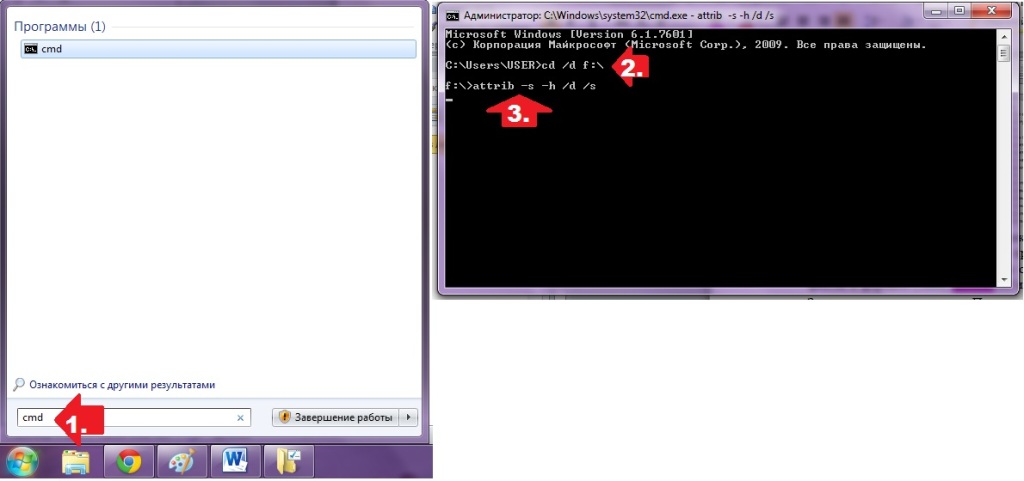
V každom prípade v dôsledku takýchto akcií sa zrušia atribúty pre skryté priečinky a transformujú sa skratky na operačné adresáre s údajmi.
Možnosť č. 2: Konfigurácia prostredníctvom aplikácie Total Commander
Jedným z dôvodov na inštaláciu na vašom počítači je možnosť získať "stratených" adresárov so súbormi namiesto prázdnych štítkov pomocou tohto editora súborov. Preto, aby sme obnovili dáta na jednotke flash, stlačíme v programe tlačidlo "Skryté prvky" a potom otvoríme jednotku, ktorá musí byť obnovená na normálne. Ďalej nájdite priečinok s červeným vykríknutím, kliknite naň pravým tlačidlom myši a v kontextovej ponuke sa objaví voľba "Vlastnosti":
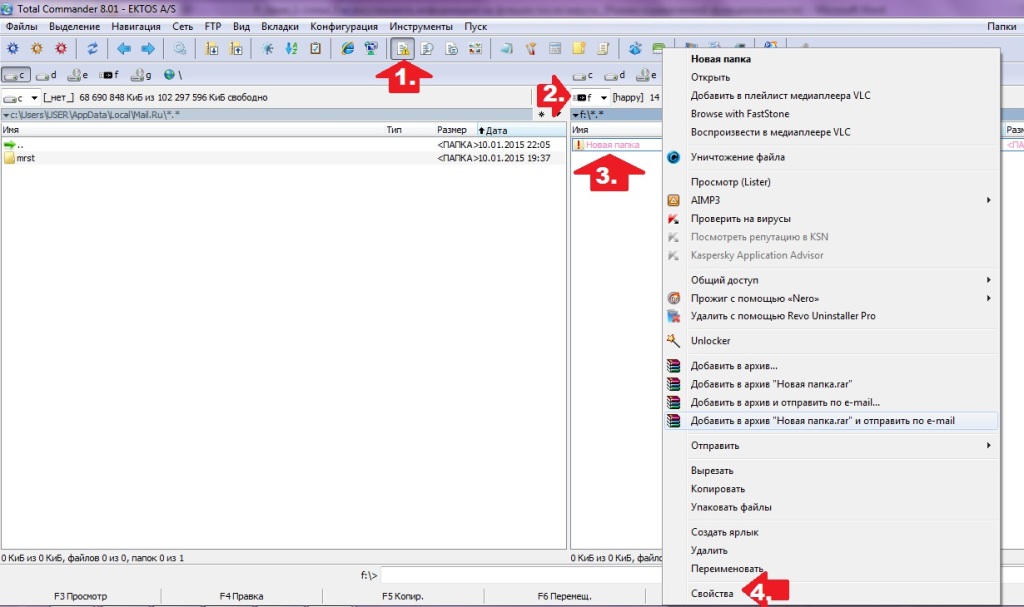
Teraz v sekcii "Atribúty" zrušte začiarknutie políčka "Skryté", kliknite na tlačidlo "Použiť" a potvrďte aplikáciu akcie pre všetky interné súbory a priečinky:
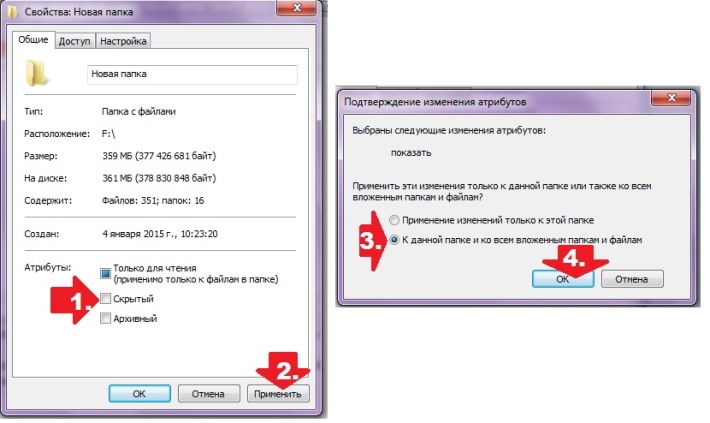
V dôsledku toho namiesto prázdnych značiek na jednotke flash sa dostaneme do zoznamu stratené adresáre. Je ľahké vidieť, že z týchto funkcií je možné použiť Total Commander na vyhľadávanie skrytých vírusov, napríklad RECYCLER alebo autorun, čím sa nahradí antivírus.
Možnosť # 3: Obnovte špeciálne nástroje
Ak chcete obnoviť údaje na jednotke Flash, namiesto aplikácie Total Commander môžete na svojom počítači nainštalovať jeden softvér na obnovu, napríklad USB Hidden Recovery / Folder Fix. Takže v prvých dvoch programoch stačí vybrať flash disk, ktorý potrebuje "resuscitáciu", a potom spustiť obnovenie stlačením príslušného tlačidla:
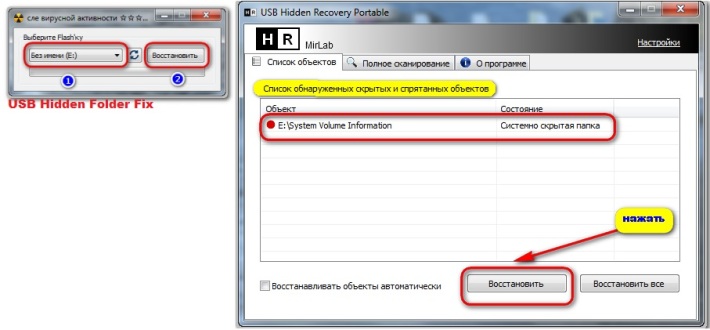
Taktiež je prakticky jednoduché opraviť detekciu skrytých materiálov na disku a cez nástroj. Proces vykonávania tejto úlohy s jej pomocou bude vyzerať takto:
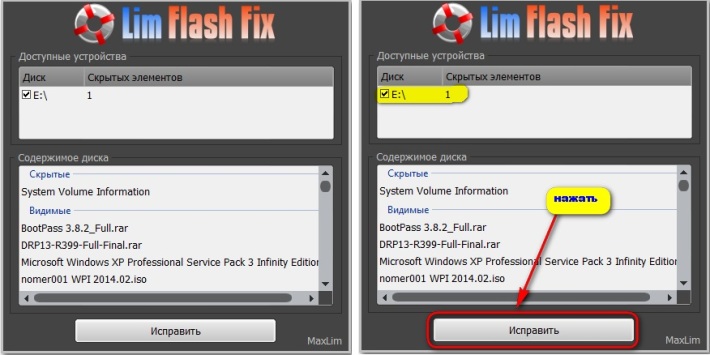
Možnosť č. 4: Použitie súboru na liečbu
Po skontrolovaní jednotky flash s antivírusom a odstránení autorunov a ďalších vírusov na obnovenie skrytých dokumentov môžete použiť súbor liečivých bat, ktorý obsahuje sadu kódov na nastavenie možností zobrazovania skrytých adresárov:
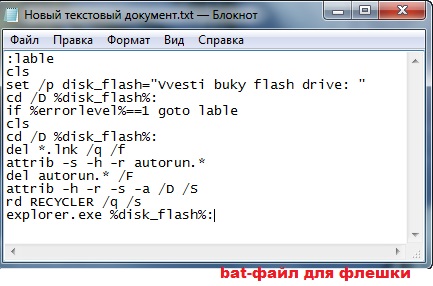
Môžete ho buď stiahnuť, alebo ho vytvoriť manuálne, uložiť zadaný zoznam príkazov do textového dokumentu a potom zmeniť jeho formát z (.txt) na (.bat). Ak chcete, aby metóda fungovala, musíte presunúť bat-súbor na USB flash disk.
